Ovládání spotřebičů
Úvod
Se sadou Control dokážete díky integrovanému silovému relé (230V/16A) ovládat domácí spotřebiče, jako je například lampa, větrák nebo třeba vodní čerpadlo. Sadou Control lze také řídit digitální LED pásek.
V tomto projektu budeme s pomocí relé ovládat stolní lampu a pomocí programovatelného LED pásku zobrazovat okolní teplotu. Projekt využijete pro chytré osvětlení doma, v kanceláři nebo pro vánoční stromek.
Součástí sady jsou 3 moduly, adaptér do zásuvky, 3D tištěná krabicka, upevňovací gumičky a LED pásek s 72 pixely.
Součástí sady není Radio Dongle, který budete potřebovat pro vytvoření sítě.
Zkontrolujte si, že máte vše potřebné pro tento projekt:
Sestavte sadu
- Nasaďte červený Core Module na žlutý Power Module. Pro dodržení správné orientace je jeden pin na modulech vždy vynechán a jedna díra na konektoru zaslepená. Buďte při nasazování opatrní, ať se piny nezlomí. Ohnuté piny však můžete snadno narovnat.
- Černý Cover Module nasaďte na červený Core Module.
- Celou sestavu vložte do krabičky vytištěné na 3D tiskárně a zajistěte gumičkami.
- Zapojte přiložený LED pásek do konektoru Power Modulu ve spodní části sestavené krabičky.
- Připravte si síťový adaptér, ale zatím jej nezapojujte.
Spusťte vlastní radiovou síť
Pokud již máte Radio Dongle z jiné sady, můžete tento krok přeskočit.
- Otevřete na vašem počítači aplikaci HARDWARIO Plaground. Pokud ji ještě nemáte, otevřete si tento návod a postupujte podle něho.
- V Playgroundu otevřete záložku Devices.
- Vložte váš USB Radio Dongle do počítače. Objeví se vám v Playgroundu v roletce Radio Dongle nahoře.
- Klikněte na Connect, tím se vám automaticky spustí radiová síť.
Připojte vaši Sadu Start
- Pokud máte jen sadu Control a v seznamu devices (v Playgroundu) vidíte jedno zařízení Push Button, tak ho můžete smazat. Pokud máte i jinou sadu a chcete pracovat i s touto, nic nemažte.
- Klikněte v Playground na tlačítko Start pairing.
- Vezměte do ruky konektor pro sadu Control a zapojte jej do krabičky. Pote zapojte napájecí adaptér do zásuvky.
- Po úspěšném spárování, byste měli mezi zařízeními vidět zařízení s názvem Power Control.
Otestujte si komunikaci
Jak už je uvedeno výše, sestava umí kromě zprávy o stisknutí tlačítka posílat také informaci o teplotě a poloze orientaci. Jednoduše si vyzkoušejte, jaké zprávy zařízení posílá:
- Otevřete v Playgroundu záložku Messages.
- Na obrazovce uvidíte seznam zpráv, které vaše tlačítko odeslalo přes Radio Dongle do počítače.
- Stiskněte několikrát tlačítko a na obrazovce uvidíte, jak se postupně plní počítadlo stisků.
- Zkuste na zařízení dýchnout teplý vzduch z úst. Vzroste teplota a ta se vám objeví mezi zprávami.
- Poslední zprávou je informace o orientaci zařízení. Ta funguje jako klasická kostka, zkuste zařízením otáčet a zjistěte, kdy se objeví pozice 1, 2, 3...6.
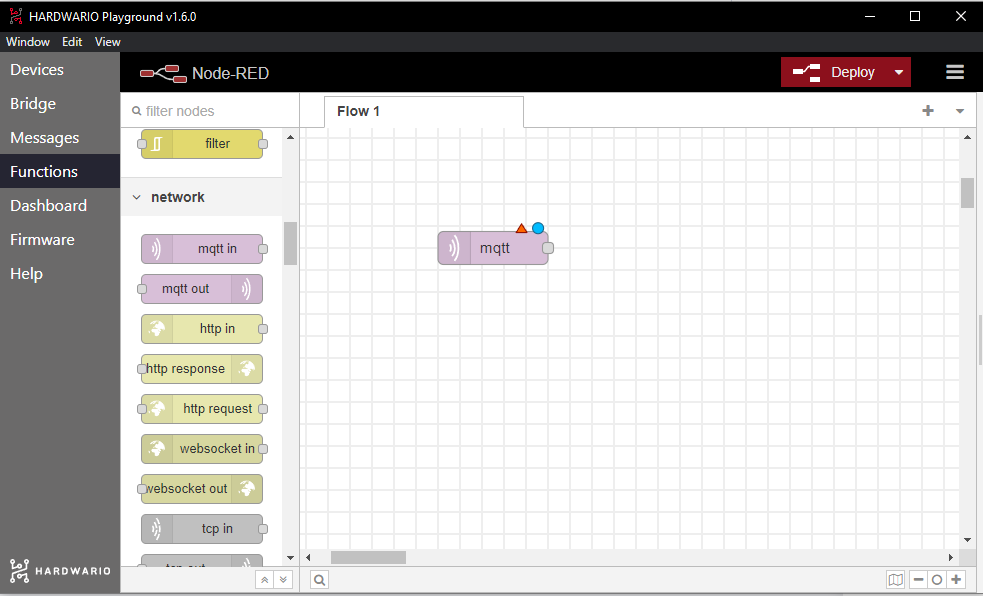
První projekt
V mnoha tutoriálech je prvním projektem Hello World! Společně zvládmene něco lepšího. Zprávy o teplotě zobrazíme v grafu!
- V Playgroundu si otevřete záložku Functions.
- Jde o vloženou aplikaci Node-RED. Existuje k ní skvělá dokumentace, podpora i obrovská komunita uživatelů. Funguje na principu vizuálního programování - na plochu si přidáváte funkční bloky, kterým říkáme nody, a jejich spojením vytvoříte funkční aplikaci (flow).
- Smažte dva nody, které máte na ploše.
- Začneme přidáním nodu mqtt in. Najdete jej vlevo v sekci network. Přetáhněte jej na plochu a dvakrát na něj klikněte.
- Otevře se vám nastavovací okno nodu, ve kterém potřebujeme vyplnit pole topic. To určí, jaké zprávy chceme v této flow přijímat.
- Vraťte se v Playgroundu do záložky Messages a najděte zprávu s teplotou. Kromě hodnoty teploty vidíte vedle i identifikaci zprávy, vypadá takto:
node/push-button:0/thermometer/0:1/temperaturea jedná se o topic. - Zkopírujte si tento topic, přejděte zpět do sekce Functions, vložte jej do pole Topic a uložte nastavení tlačítkem Done.
- Nyní vložte na plochu node Gauge, ten najdete mezi nody v sekci dashboard.
- Dvakrát na něj klikněte, ať se otevře jeho nastavení. Nyní změníme jen hodnotu max v sekci Range na 50. Uložte nastavení tlačítkem Done.
- Nyní oba nody propojte. Je to snadné, stačí stisknout šedý čtverec jednoho nodu a myší jej natáhnout k šedému čtverci druhého nodu.
- Tlačítkem Deploy vpravo nahoře nyní můžete spustit aplikaci a přepnout se do záložky Dashboard v Playgroundu.
- Dýchněte na zařízení, abyste vyvolali okamžitou zprávu o teplotě a IoT! V grafu uvidíte aktuální teplotu.
Tip na další experiment: Zkuste vymyslet, jak na dashboardu zobrazit i informaci o orientaci zařízení a počtu stisknutí tlačítka, možnosti dashboardu v Playgroundu jsou neomezené!